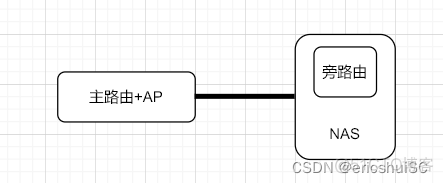traefik 与 nginx 一样,是一款优秀的反向代理工具,或者叫 Edge Router。至于使用它的原因则基于以下几点
- 无须重启即可更新配置
- 自动的服务发现与负载均衡
- 与
docker的完美集成,基于container label的配置 - 漂亮的
dashboard界面 metrics的支持,对prometheus和k8s的集成
接下来讲一下它的安装,基本功能以及配置。traefik 在 v1 与 v2 版本间差异过大,本篇文章采用了 v2
快速开始
我们使用 traefik:v2.0 作为镜像启动 traefik 服务。docker-compose.yaml 配置文件如下
<span>version:</span> <span>'3'</span><br><br><span>services:</span><br><span> traefik:</span><br><span> image:</span> <span>traefik:v2.0</span><br><span> command:</span> <span>--api.insecure=true</span> <span>--providers.docker</span><br><span> ports:</span><br><span> -</span> <span>"80:80"</span><br><span> -</span> <span>"8080:8080"</span><br><span> volumes:</span><br><span> -</span> <span>/var/run/docker.sock:/var/run/docker.sock</span><br><span>version:</span> <span>'3'</span><br><br><span>services:</span><br><span> traefik:</span><br><span> image:</span> <span>traefik:v2.0</span><br><span> command:</span> <span>--api.insecure=true</span> <span>--providers.docker</span><br><span> ports:</span><br><span> -</span> <span>"80:80"</span><br><span> -</span> <span>"8080:8080"</span><br><span> volumes:</span><br><span> -</span> <span>/var/run/docker.sock:/var/run/docker.sock</span><br>version: '3'
services:
traefik:
image: traefik:v2.0
command: --api.insecure=true --providers.docker
ports:
- "80:80"
- "8080:8080"
volumes:
- /var/run/docker.sock:/var/run/docker.sock
此时我们使用命令 docker-compose up -d 开启 traefik 服务
接下来我们使用 docker-compose 启动一个简单的 http 服务,docker-compose.yaml 配置文件如下
<span>version:</span> <span>'3'</span><br><br><span>services:</span><br> <span># 改镜像会暴露出自身的 `header` 信息</span><br><span> whoami:</span><br><span> image:</span> <span>containous/whoami</span><br><span> labels:</span><br> <span># 设置Host 为 whoami.docker.localhost 进行域名访问</span><br><span> -</span> <span>"traefik.http.routers.whoami.rule=Host(`whoami.docker.localhost`)"</span><br><br><span># 使用已存在的 traefik 的 network</span><br><span>networks:</span><br><span> default:</span><br><span> external:</span><br><span> name:</span> <span>traefik_default</span><br><span>version:</span> <span>'3'</span><br><br><span>services:</span><br> <span># 改镜像会暴露出自身的 `header` 信息</span><br><span> whoami:</span><br><span> image:</span> <span>containous/whoami</span><br><span> labels:</span><br> <span># 设置Host 为 whoami.docker.localhost 进行域名访问</span><br><span> -</span> <span>"traefik.http.routers.whoami.rule=Host(`whoami.docker.localhost`)"</span><br><br><span># 使用已存在的 traefik 的 network</span><br><span>networks:</span><br><span> default:</span><br><span> external:</span><br><span> name:</span> <span>traefik_default</span><br>version: '3'
services:
# 改镜像会暴露出自身的 `header` 信息
whoami:
image: containous/whoami
labels:
# 设置Host 为 whoami.docker.localhost 进行域名访问
- "traefik.http.routers.whoami.rule=Host(`whoami.docker.localhost`)"
# 使用已存在的 traefik 的 network
networks:
default:
external:
name: traefik_default
那 whoami 这个 http 服务做了什么事情呢
此时我们可以通过主机名 whoami.docker.localhost 来访问 whoami 服务,我们使用 curl 做测试
$ curl -H Host:whoami.docker.localhost http://127.0.0.1<br>Hostname: bc3e8f1a5066<br>IP: 127.0.0.1<br>IP: 172.21.0.2<br>RemoteAddr: 172.21.0.1:37852<br>GET / HTTP/1.1<br>Host: whoami.docker.localhost<br>User-Agent: curl/7.29.0<br>Accept: */*<br>Accept-Encoding: gzip<br>X-Forwarded-For: 127.0.0.1<br>X-Forwarded-Host: whoami.docker.localhost<br>X-Forwarded-Port: 80<br>X-Forwarded-Proto: http<br>X-Forwarded-Server: 8.8.8.8<br>X-Real-Ip: 127.0.0.1<br>$ curl -H Host:whoami.docker.localhost http://127.0.0.1<br>Hostname: bc3e8f1a5066<br>IP: 127.0.0.1<br>IP: 172.21.0.2<br>RemoteAddr: 172.21.0.1:37852<br>GET / HTTP/1.1<br>Host: whoami.docker.localhost<br>User-Agent: curl/7.29.0<br>Accept: */*<br>Accept-Encoding: gzip<br>X-Forwarded-For: 127.0.0.1<br>X-Forwarded-Host: whoami.docker.localhost<br>X-Forwarded-Port: 80<br>X-Forwarded-Proto: http<br>X-Forwarded-Server: 8.8.8.8<br>X-Real-Ip: 127.0.0.1<br>$ curl -H Host:whoami.docker.localhost http://127.0.0.1
Hostname: bc3e8f1a5066
IP: 127.0.0.1
IP: 172.21.0.2
RemoteAddr: 172.21.0.1:37852
GET / HTTP/1.1
Host: whoami.docker.localhost
User-Agent: curl/7.29.0
Accept: */*
Accept-Encoding: gzip
X-Forwarded-For: 127.0.0.1
X-Forwarded-Host: whoami.docker.localhost
X-Forwarded-Port: 80
X-Forwarded-Proto: http
X-Forwarded-Server: 8.8.8.8
X-Real-Ip: 127.0.0.1
服务正常访问。此时如果把 Host 配置为自己的域名,则已经可以使用自己的域名来提供服务
配置文件
traefik 一般需要一个配置文件来管理路由,服务,证书等。我们可以通过 docker 启动 traefik 时来挂载配置文件,docker-compose.yaml 文件如下
<span>version:</span> <span>'3'</span><br><br><span>services:</span><br><span> traefik:</span><br><span> image:</span> <span>traefik:v2.0</span><br><span> ports:</span><br><span> -</span> <span>"80:80"</span><br><span> -</span> <span>"8080:8080"</span><br><span> volumes:</span><br><span> -</span> <span>./traefik.toml:/etc/traefik/traefik.toml</span><br><span> -</span> <span>/var/run/docker.sock:/var/run/docker.sock</span><br><span> labels:</span><br><span> -</span> <span>"traefik.http.routers.api.rule=Host(`traefik..com`)"</span><br><span>version:</span> <span>'3'</span><br><br><span>services:</span><br><span> traefik:</span><br><span> image:</span> <span>traefik:v2.0</span><br><span> ports:</span><br><span> -</span> <span>"80:80"</span><br><span> -</span> <span>"8080:8080"</span><br><span> volumes:</span><br><span> -</span> <span>./traefik.toml:/etc/traefik/traefik.toml</span><br><span> -</span> <span>/var/run/docker.sock:/var/run/docker.sock</span><br><span> labels:</span><br><span> -</span> <span>"traefik.http.routers.api.rule=Host(`traefik..com`)"</span><br>version: '3'
services:
traefik:
image: traefik:v2.0
ports:
- "80:80"
- "8080:8080"
volumes:
- ./traefik.toml:/etc/traefik/traefik.toml
- /var/run/docker.sock:/var/run/docker.sock
labels:
- "traefik.http.routers.api.rule=Host(`traefik..com`)"
基本配置文件可以通过 traefik.sample.toml[1] 获取
一个简单的配置文件及释义如下
[providers.docker]<br> endpoint = "unix:///var/run/docker.sock"<br> defaultRule = "Host(`{{ normalize .Name }}.shanyue.local`)"<br>[providers.docker]<br> endpoint = "unix:///var/run/docker.sock"<br> defaultRule = "Host(`{{ normalize .Name }}.shanyue.local`)"<br>[providers.docker]
endpoint = "unix:///var/run/docker.sock"
defaultRule = "Host(`{{ normalize .Name }}.shanyue.local`)"
如果没有配置 Rule,将默认通过 <container-name>.shanyue.local 来发现路由
[accessLog]<br><br>filePath = "./traefik-access.json"<br><br>format = "json"<br>[accessLog]<br><br>filePath = "./traefik-access.json"<br><br>format = "json"<br>[accessLog]
filePath = "./traefik-access.json"
format = "json"
日志文件配置为 json 格式,结构化数据方便调试
[entryPoints]<br> [entryPoints.web]<br> address = ":80"<br><br> [entryPoints.web-secure]<br> address = ":443"<br>[entryPoints]<br> [entryPoints.web]<br> address = ":80"<br><br> [entryPoints.web-secure]<br> address = ":443"<br>[entryPoints]
[entryPoints.web]
address = ":80"
[entryPoints.web-secure]
address = ":443"
考虑到隐私以及安全,不对外公开的服务可以配置 Basic Auth,Digest Auth 或者 WhiteList,或者直接搭建 VPN,在内网内进行访问。至于 Basic Auth 等,可以参考 traefik middlewares[2]
[metrics.prometheus]<br> buckets = [0.1,0.3,1.2,5.0]<br> entryPoint = "metrics"<br>[metrics.prometheus]<br> buckets = [0.1,0.3,1.2,5.0]<br> entryPoint = "metrics"<br>[metrics.prometheus]
buckets = [0.1,0.3,1.2,5.0]
entryPoint = "metrics"
Prometheus[3] 作为时序数据库,可以用来监控 traefik 的日志,支持更加灵活的查询,报警以及可视化。traefik 默认设置 prometheus 作为日志收集工具。另外可以使用 grafana 做为 prometheus 的可视化工具。
Docker Provider,Router and Service
traefik architecture
Providers服务提供者,如 docker,如一个 http serviceRouters分析请求的Host,Header或者PathServices选择合适的Provider(负载均衡等)
我们使用 Docker 作为 Provider,而 Router 与 Service 可以通过 container labels 来进行配置,我们一般使用 docker-compose.yaml 中的 labels 来配置
我们可以通过 traefik.http.routers.<container-name>.rule 来配置路由规则,类似与 nginx 中的 location
<span>labels:</span><br><span> -</span> <span>"traefik.http.routers.blog.rule=Host(`traefik.io`) || (Host(`containo.us`) && Path(`/traefik`))"</span><br><span>labels:</span><br><span> -</span> <span>"traefik.http.routers.blog.rule=Host(`traefik.io`) || (Host(`containo.us`) && Path(`/traefik`))"</span><br>labels:
- "traefik.http.routers.blog.rule=Host(`traefik.io`) || (Host(`containo.us`) && Path(`/traefik`))"
如果要为 docker provider 进行负载均衡怎么办?
只需要使用 docker-compose up --scale 对容器横向扩容即可完成
$ docker-compose up --scale whoami=3<br>WARNING: The scale <span>command</span> is deprecated. Use the up <span>command</span> with the --scale flag instead.<br>Starting whoami_whoami_1 ... <span>done</span><br>Creating whoami_whoami_2 ... <span>done</span><br>Creating whoami_whoami_3 ... <span>done</span><br>$ docker-compose up --scale whoami=3<br>WARNING: The scale <span>command</span> is deprecated. Use the up <span>command</span> with the --scale flag instead.<br>Starting whoami_whoami_1 ... <span>done</span><br>Creating whoami_whoami_2 ... <span>done</span><br>Creating whoami_whoami_3 ... <span>done</span><br>$ docker-compose up --scale whoami=3
WARNING: The scale command is deprecated. Use the up command with the --scale flag instead.
Starting whoami_whoami_1 ... done
Creating whoami_whoami_2 ... done
Creating whoami_whoami_3 ... done
在 traefik dashboard 中查看该 service时,已负载到三个容器
Traefik Dashboard
traefik 默认有一个 dashboard,通过 :8080 端口暴露出去。我们可以在浏览器中直接通过 <IP>:8080 访问,但是
再次更改 traefik 的 docker-compose.yaml 文件如下:
<span>version:</span> <span>'3'</span><br><br><span>services:</span><br><span> reverse-proxy:</span><br><span> image:</span> <span>traefik:v2.0</span><br><span> restart:</span> <span>always</span><br><span> ports:</span><br><span> -</span> <span>"80:80"</span><br><span> -</span> <span>"8080:8080"</span><br><span> volumes:</span><br><span> -</span> <span>./traefik.toml:/etc/traefik/traefik.toml</span><br><span> -</span> <span>/var/run/docker.sock:/var/run/docker.sock</span><br><span> container_name:</span> <span>traefik</span><br><span> labels:</span><br><span> -</span> <span>"traefik.http.routers.api.rule=Host(`traefik.shanyue.local`)"</span><br><span> -</span> <span>"traefik.http.routers.api.service=api@internal"</span><br><span>version:</span> <span>'3'</span><br><br><span>services:</span><br><span> reverse-proxy:</span><br><span> image:</span> <span>traefik:v2.0</span><br><span> restart:</span> <span>always</span><br><span> ports:</span><br><span> -</span> <span>"80:80"</span><br><span> -</span> <span>"8080:8080"</span><br><span> volumes:</span><br><span> -</span> <span>./traefik.toml:/etc/traefik/traefik.toml</span><br><span> -</span> <span>/var/run/docker.sock:/var/run/docker.sock</span><br><span> container_name:</span> <span>traefik</span><br><span> labels:</span><br><span> -</span> <span>"traefik.http.routers.api.rule=Host(`traefik.shanyue.local`)"</span><br><span> -</span> <span>"traefik.http.routers.api.service=api@internal"</span><br>version: '3'
services:
reverse-proxy:
image: traefik:v2.0
restart: always
ports:
- "80:80"
- "8080:8080"
volumes:
- ./traefik.toml:/etc/traefik/traefik.toml
- /var/run/docker.sock:/var/run/docker.sock
container_name: traefik
labels:
- "traefik.http.routers.api.rule=Host(`traefik.shanyue.local`)"
- "traefik.http.routers.api.service=api@internal"
此时可以通过 traefik.shanyue.local 来访问 dashboard
Q: 我们如何配置 DNS 服务器来使得
traefik.shanyue.local可供集群内部使用
使用 docker-compose.yaml 部署 traefik,部署文件文件如下
<span>version:</span> <span>'3'</span><br><br><span>services:</span><br><span> reverse-proxy:</span><br><span> image:</span> <span>traefik:v2.0</span><br><span> restart:</span> <span>always</span><br><span> ports:</span><br><span> -</span> <span>"80:80"</span><br><span> -</span> <span>"8080:8080"</span><br><span> volumes:</span><br><span> -</span> <span>./traefik.toml:/etc/traefik/traefik.toml</span><br><span> -</span> <span>/var/run/docker.sock:/var/run/docker.sock</span><br><span> container_name:</span> <span>traefik</span><br><span> labels:</span><br><span> -</span> <span>"traefik.http.routers.api.rule=Host(`traefik.shanyue.local`)"</span><br><span> -</span> <span>"traefik.http.routers.api.service=api@internal"</span><br><span>version:</span> <span>'3'</span><br><br><span>services:</span><br><span> reverse-proxy:</span><br><span> image:</span> <span>traefik:v2.0</span><br><span> restart:</span> <span>always</span><br><span> ports:</span><br><span> -</span> <span>"80:80"</span><br><span> -</span> <span>"8080:8080"</span><br><span> volumes:</span><br><span> -</span> <span>./traefik.toml:/etc/traefik/traefik.toml</span><br><span> -</span> <span>/var/run/docker.sock:/var/run/docker.sock</span><br><span> container_name:</span> <span>traefik</span><br><span> labels:</span><br><span> -</span> <span>"traefik.http.routers.api.rule=Host(`traefik.shanyue.local`)"</span><br><span> -</span> <span>"traefik.http.routers.api.service=api@internal"</span><br>version: '3'
services:
reverse-proxy:
image: traefik:v2.0
restart: always
ports:
- "80:80"
- "8080:8080"
volumes:
- ./traefik.toml:/etc/traefik/traefik.toml
- /var/run/docker.sock:/var/run/docker.sock
container_name: traefik
labels:
- "traefik.http.routers.api.rule=Host(`traefik.shanyue.local`)"
- "traefik.http.routers.api.service=api@internal"
traefik 的配置文件可以通过 traefik.sample.toml[4] 获取
当使用 docker 部署完成 traefik 并且配置好配置文件后。如果想要使用docker-compose 部署一个新的应用时只需要
<span>version:</span> <span>'3'</span><br><br><span>services:</span><br> <span># 该镜像会暴露出自身的 `header` 信息</span><br><span> whoami:</span><br><span> image:</span> <span>containous/whoami</span><br><span> restart:</span> <span>always</span><br><span> labels:</span><br> <span># 设置Host 为 whoami.docker.localhost 进行域名访问</span><br><span> -</span> <span>"traefik.http.routers.whoami.rule=Host(`whoami.docker.localhost`)"</span><br><br><span># 使用已存在的 traefik 的 network</span><br><span>networks:</span><br><span> default:</span><br><span> external:</span><br><span> name:</span> <span>traefik_default</span><br><span>version:</span> <span>'3'</span><br><br><span>services:</span><br> <span># 该镜像会暴露出自身的 `header` 信息</span><br><span> whoami:</span><br><span> image:</span> <span>containous/whoami</span><br><span> restart:</span> <span>always</span><br><span> labels:</span><br> <span># 设置Host 为 whoami.docker.localhost 进行域名访问</span><br><span> -</span> <span>"traefik.http.routers.whoami.rule=Host(`whoami.docker.localhost`)"</span><br><br><span># 使用已存在的 traefik 的 network</span><br><span>networks:</span><br><span> default:</span><br><span> external:</span><br><span> name:</span> <span>traefik_default</span><br>version: '3'
services:
# 该镜像会暴露出自身的 `header` 信息
whoami:
image: containous/whoami
restart: always
labels:
# 设置Host 为 whoami.docker.localhost 进行域名访问
- "traefik.http.routers.whoami.rule=Host(`whoami.docker.localhost`)"
# 使用已存在的 traefik 的 network
networks:
default:
external:
name: traefik_default
下一步
当我们访问集群内部服务,如数据库,缓存,traefik Dashboard,gitlab 时,如果直接暴露在公网中,则会造成很大安全隐患,此时我们应该如何处理呢?
关注我
点击阅读原文,方便访问本篇文章页面链接。可以添加我微信 shanyue94 交流,备注岗位与来源信息。
如果你对全栈面试,前端工程化,graphql,devops,个人服务器运维以及微服务感兴趣的话,可以关注我
traefik.sample.toml: https://raw.githubusercontent.com/containous/traefik/master/traefik.sample.toml
traefik middlewares: https://docs.traefik.io/middlewares/overview/
Prometheus: https://prometheus.io/
traefik.sample.toml: https://raw.githubusercontent.com/containous/traefik/master/traefik.sample.toml
原文链接:https://blog.51cto.com/u_15077548/2608924